- Centro de ayuda
-
- Biblioteca de contenido de HubSpot Academy Una biblioteca completa de lecciones en video y cursos de certificación en línea gratuitos de HubSpot Academy.
- Cursos de certificación de HubSpot Academy Herramientas y cursos de capacitación gratuitos de HubSpot para impulsar el crecimiento de tu empresa y tu desarrollo profesional.
- Capacitación presencial (en inglés) Programa una formación presencial para una experiencia de capacitación práctica y personalizada de HubSpot.
-
- CRM y Sales Hub Haz preguntas y obtén respuestas sobre HubSpot CRM y Sales Hub.
- Marketing Hub Conversa sobre las herramientas de marketing y las estrategias inbound de HubSpot y aprende más.
- Service Hub Aprende sobre Service Hub y comparte tu experiencia con relación a la atención al cliente.
- Conoce a los expertos Aprende cómo sacar el máximo provecho de HubSpot de aquellos que mejor lo conocen.
- Envía ideas Busca, envía y vota por ideas para mejorar la plataforma de HubSpot.
- Desarrolladores de HubSpot Haz preguntas e interactúa con otros usuarios que están desarrollando en HubSpot.
- Grupos de usuarios de HubSpot (en inglés) Reúnete con frecuencia con tu comunidad local de usuarios de HubSpot.
Crear y administrar reglas de contenido inteligente
Última actualización: abril 3, 2024
Disponible con cualquiera de las siguientes suscripciones, a no ser que se indique de otro modo:
|
|
|
|
Los módulos de contenido inteligente muestran diferentes versiones de tu contenido según la categoría del visitante. Por ejemplo, podrías crear alternativas para visitantes de un país específico o para aquellos que vean en un dispositivo móvil.
Más información sobre qué módulos son elegibles para el contenido inteligente en correos electrónicos, entradas de blog, páginas y plantillas.
Categorías de regla inteligente
Puedes basar tus reglas inteligentes en las siguientes categorías:
- Fuente del anuncio: muéstrales contenido a los visitantes según el anuncio en el que hicieron clic. La fuente del anuncio se determina por los parámetros UTM en la URL de la página. Más información sobre los requisitos para hacer seguimiento a las interacciones de anuncios.
- País: muestra contenido al visitante según su país. El país se determina con la dirección IP del visitante.
- Tipo de dispositivo: enfócate en visitantes que acceden a tu sitio a través de dispositivos móviles, tablets o equipos de escritorio. Las herramientas de contenido inteligente analizan el agente de usuario del navegador de tu usuario para determinar el tipo de dispositivo. Dado que esto se puede cambiar manualmente en el dispositivo, no se puede garantizar la segmentación exacta.
- Fuente de referencia: muéstrale a los visitantes tu contenido inteligente según la forma en la que encontraron tu sitio.
- Idioma preferido: personaliza tu contenido según el idioma establecido en el navegador web del visitante.
- Listas a las que pertenece el contacto: muéstrale contenido diferente a los visitantes que son miembros de una lista de HubSpot específica.
- Etapa del ciclo de vida: muestra distintos contenidos según el valor de la propiedad del ciclo de vida de un visitante.
Nota: la pertenencia a la lista de contactos y la etapa del ciclo de vida se evalúan utilizando cookies para asociar a los visitantes con contactos conocidos. Más información sobre cómo HubSpot asocia los contactos con los visitantes.
- Parámetro de consulta: muestra contenido según los parámetros de consulta en la URL de la página del visitante. Una regla de parámetro de consulta viene determinada por el nombre del parámetro y el valor de la cadena de consulta. Por ejemplo, para establecer una regla para usuarios con "HubSpot" en un parámetro URL, introduce utm_source en el primer campo, selecciona Contiene en el menú desplegable y luego introduce HubSpot en el último campo.
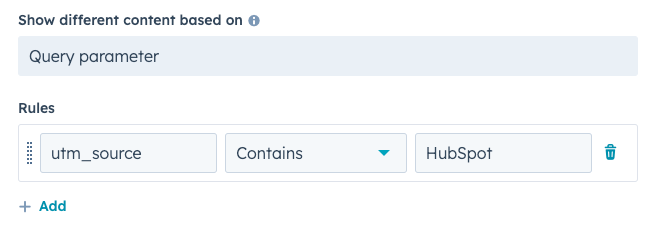
Nota: los siguientes caracteres no se admiten en los parámetros de consulta: #, %, =, & y ;. Para utilizar uno de estos caracteres, sustitúyelo por el carácter codificado correspondiente de la lista aquí.
Agrega contenido inteligente a tu correo electrónico de marketing (solo Marketing Hub Pro y Enterprise)
Puedes agregar reglas inteligentes a la línea de asunto y los módulos de correos electrónicos de marketing. Más información sobre cómo editar contenido inteligente en una plantilla de correo electrónico.
Agrega una regla inteligente a una línea de asunto o módulo
- En tu cuenta de HubSpot, dirígete a Marketing > Correos de marketing.
- Pasa el ratón por encima de tu correo electrónico y haz clic en Editar, o Crear nuevo correo.
- Para agregar una línea de asunto inteligente, navega a la pestaña Configuración. En la sección Línea de asunto, haz clic en Agregar regla inteligente.
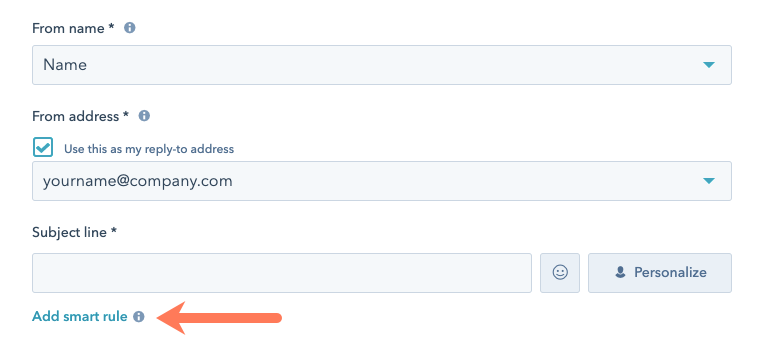
- Para agregar una regla inteligente a un módulo, coloca el cursor sobre el módulo, haz clic en el menú desplegable Más y luego haz clic en Agregar regla inteligente.
- En el cuadro de diálogo, haz clic en el menú desplegable Mostrar contenido diferente según y selecciona Miembro de la lista de contactos o Etapa del ciclo de vida del contacto. Debido a que se envían correos electrónicos a contactos conocidos, no puedes usar categorías de contenido inteligente basadas en información anónima, como el tipo de dispositivo o la fuente de referencia.
- Haz clic en el menú desplegable y selecciona la casilla de comprobación junto a cada lista o etapa del ciclo de vida a la que deseas dirigirte.
- Haz clic en Crear.
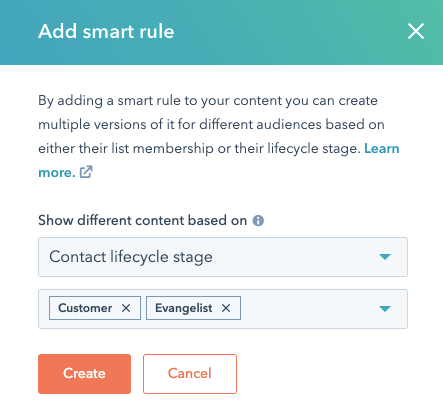
Administración de reglas inteligentes
- En tu cuenta de HubSpot, dirígete a Marketing > Correos de marketing.
- Coloca el cursor sobre tu correo electrónico y haz clic en Editar.
- Para administrar una regla inteligente para una línea de asunto, navega a la pestaña Configuración. En la sección Línea de asunto, haz clic en Administrar reglas inteligentes. Para agregar una nueva regla inteligente, haz clic en Agregar regla inteligente.
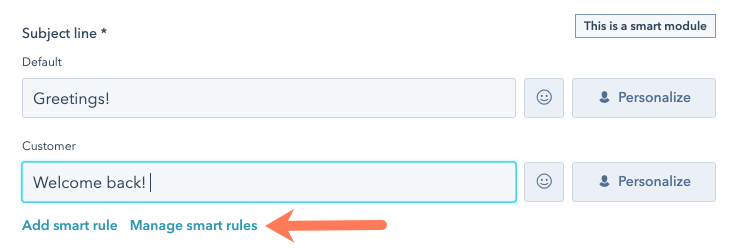
- Para administrar una regla inteligente para un módulo, coloca el cursor sobre el módulo, haz clic en el menú desplegable Más y selecciona Administrar reglas inteligentes.
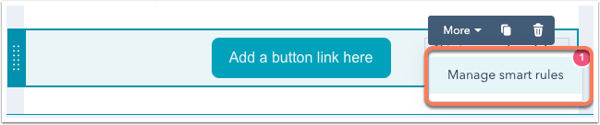
- En el panel derecho, haz clic en Agregar regla inteligente para agregar una regla y luego haz clic en el menú desplegable y selecciona una nueva categoría de regla inteligente.
- Para eliminar una regla, haz clic en el símbolo de la papelera delete junto a la regla.
- Para cambiar el tipo de regla, elimina todas las reglas existentes y luego haz clic en el menú desplegable Mostrar contenido diferente según y selecciona un tipo de regla diferente.
- Cuando hayas terminado de administrar tus reglas inteligentes, haz clic en Guardar.
Vista preliminar de tu correo electrónico como un contacto específico
Cuando hayas terminado de editar tus Reglas inteligentes, puedes previsualizar tu correo electrónico para ver cómo le aparecerá a un contacto concreto. Esto te permite ver cómo interactúan varios módulos inteligentes.- En tu cuenta de HubSpot, dirígete a Marketing > Correos de marketing.
- Coloca el cursor sobre tu correo electrónico y haz clic en Editar.
- En la parte superior derecha, haz clic en el menú desplegable Acciones y selecciona Vista preliminar.
- En la parte superior izquierda de la pantalla de vista preliminar, haz clic en el menú desplegable Vista preliminar como un contacto específico y selecciona tu contacto.
Todos los módulos inteligentes mostrarán la versión que se aplica al contacto que estás probando. Para obtener una vista previa de un asunto inteligente, envía un correo de prueba a.
Agregar contenido inteligente a una publicación o página de blog
Puedes agregar contenido inteligente a cualquier módulo en una publicación o página de Blog, excepto el módulo de contenido del Blog. El contenido inteligente basado en la pertenencia a la lista de contactos o la etapa del ciclo de vida solo se aplicará a contactos con seguimiento.
Los visitantes a tu página que califiquen para una categoría de regla inteligente verán el contenido que estableciste para esa regla. Si un visitante califica para múltiples categorías, verá el contenido establecido para la regla coincidente que aparece primero en la lista.
Agregar una regla inteligente a una publicación o página de blog
-
Ve al contenido en el que quieres añadir el enlace:
- Páginas de sitio web: En tu cuenta de HubSpot, dirígete a Contenido > Páginas web.
- Páginas de destino: En tu cuenta de HubSpot, dirígete a Contenido > Landing pages.
- Artículos de blog: En tu cuenta de HubSpot, dirígete a Contenido > Blog.
- Pasa el ratón por encima de una entrada o página y haz clic en Editar.
- En el editor de contenido, haz clic en el módulo que deseas convertir en inteligente.
- En el editor de la barra lateral, haz clic en Añadir en la sección Reglas inteligentes .
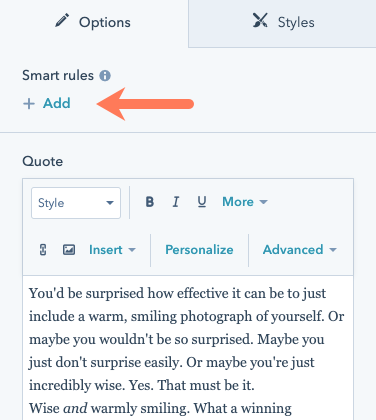
- En el panel derecho, haz clic en el menú desplegable Mostrar contenido diferente según y selecciona un tipo de regla. Sólo puedes seleccionar un tipo de regla por módulo.
- Haz clic en Agregar regla inteligente.
- Selecciona una categoría de regla inteligente.
- Haz clic de nuevo en Agregar regla inteligente para agregar reglas adicionales basadas en el mismo tipo de regla.
- Para cambiar el tipo de regla, haz clic en el símbolo de papelera delete junto a cada regla existente. Luego haz clic en el menú desplegable Mostrar contenido diferente según y selecciona un tipo de regla diferente.
- Cuando hayas agregado todas las reglas inteligentes, haz clic en Guardar.
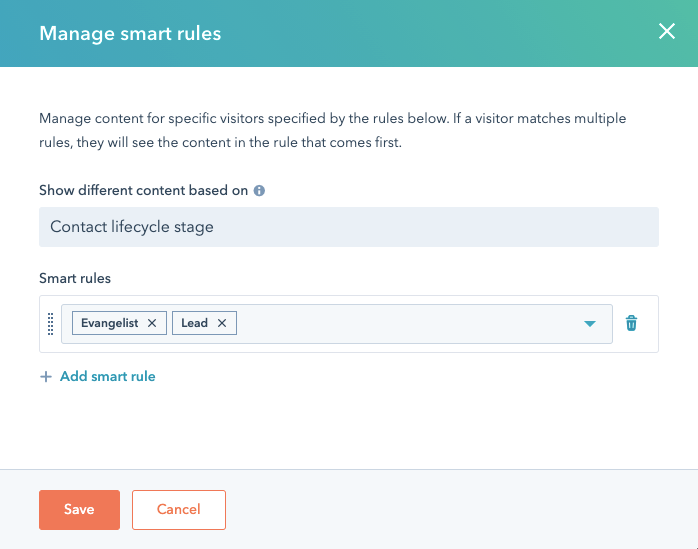
- En la barra lateral del editor, haz clic en el menú desplegable Edición para para alternar entre el contenido predeterminado y el contenido inteligente para cada regla.
- Haz clic en Gestionar para añadir nuevas reglas o editar las existentes.
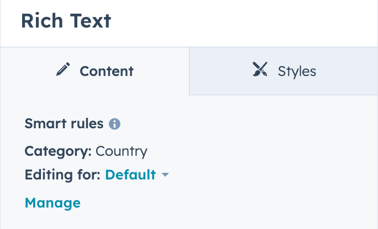
Vista preliminar de las reglas inteligentes de tu página
Cuando hayas seleccionado una variante inteligente, el editor de páginas mostrará la versión de la página que verán esos visitantes. Todos los módulos inteligentes con la misma regla mostrarán el contenido de esa variación inteligente. Puedes comprobar qué variación estás viendo en la parte superior del editor, en el banner Vista previa de la variación inteligente.
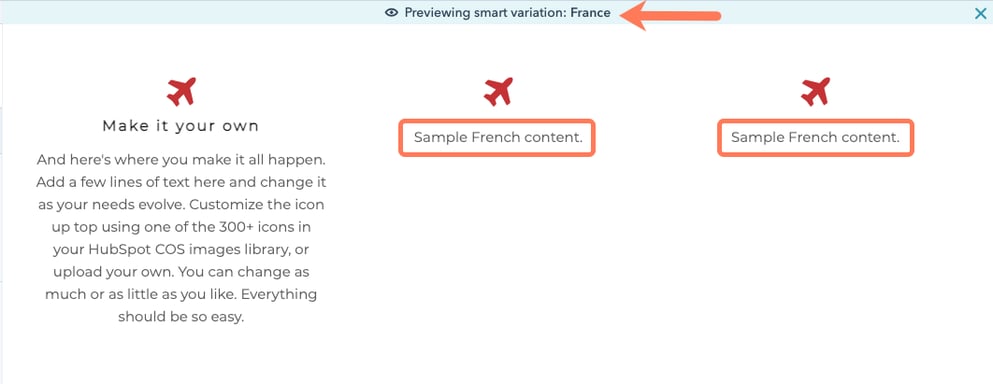
Agregar contenido inteligente en el administrador de diseño
En el editor de diseño, puedes establecer un módulo para mostrar contenido inteligente. Esto evitará automáticamente que los usuarios editen este módulo en el editor de contenido.
Agregar contenido inteligente a un módulo local
- En tu cuenta de HubSpot, dirígete a Contenido > Administrador de diseño.
- En el buscador , selecciona la plantilla .
- En el editor de diseño., haz clic en el módulo.
- En el inspector, haz clic en el menú desplegable Más y selecciona Hacer módulo inteligente.

- En el cuadro de diálogo, haz clic en el menú desplegable Mostrar contenido diferente según y selecciona un tipo de regla. Sólo puedes seleccionar un tipo de regla por módulo.
- Haz clic en el menú desplegable y selecciona una categoría de regla inteligente .
- Haz clic en Crear.
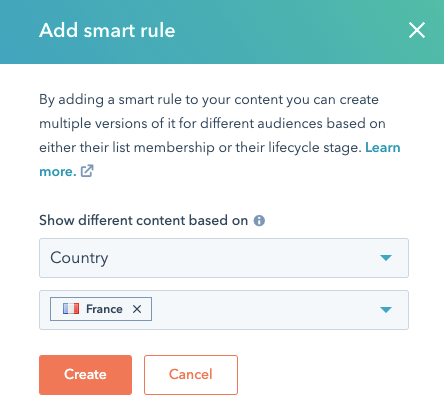
- En la sección Contenido predeterminado del inspector, edita el contenido inteligente de tu módulo.
- Haz clic en el menú desplegable Edición para para cambiar entre el contenido predeterminado y el contenido inteligente para cada regla.
- Para agregar o cambiar reglas inteligentes, haz clic en Administrar reglas inteligentes.
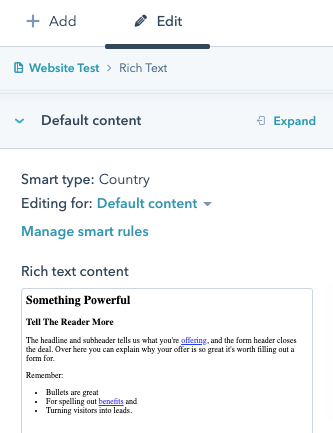
-
- En el panel derecho, haz clic en Agregar regla inteligente para agregar reglas adicionales basadas en el mismo tipo de regla.
- Para cambiar el tipo de regla, haz clic en el símbolo de papelera delete junto a cada regla existente. Luego haz clic en el menú desplegable Mostrar contenido diferente según y selecciona un tipo de regla diferente.
- Cuando hayas terminado de editar tus reglas inteligentes, haz clic en Guardar.

- En la parte superior derecha, haz clic en Publicar cambios para activar los cambios.
Agregar contenido inteligente a un módulo global
Nota: los módulos globales admiten contenido inteligente, pero los módulos dentro de grupos globales no.
- En tu cuenta de HubSpot, dirígete a Contenido > Administrador de diseño.
- En el buscador , selecciona tu módulo global.
- En el inspector de , haz clic en Editar módulos global.
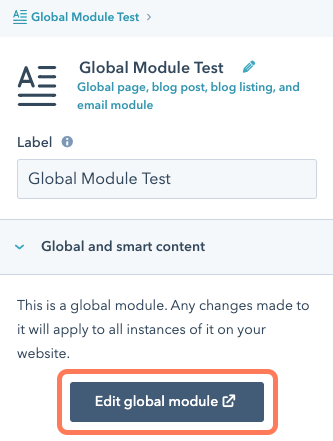
- En el editor de contenido global , haz clic en Agregar en la sección Reglas inteligentes del editor de la barra lateral.
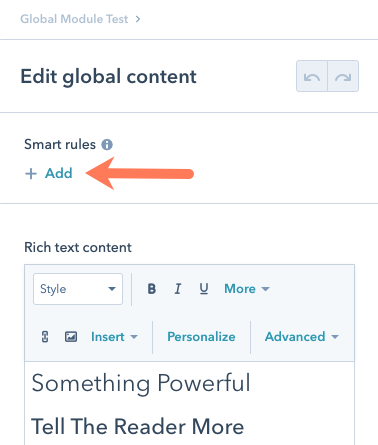
- En el panel derecho, haz clic en el menú desplegable Mostrar contenido diferente según y selecciona un tipo de regla. Sólo puedes seleccionar un tipo de regla por módulo.
- Haz clic en Agregar regla inteligente.
- Selecciona una categoría de regla inteligente.
- Haz clic de nuevo en Agregar regla inteligente para agregar reglas adicionales basadas en el mismo tipo de regla.
- Para cambiar el tipo de regla, haz clic en el símbolo de papelera delete junto a cada regla existente. Luego haz clic en el menú desplegable Mostrar contenido diferente según y selecciona un tipo de regla diferente.
- Cuando hayas agregado todas las reglas inteligentes, haz clic en Guardar.
- En la parte superior derecha, haz clic en Publicar en [#] materiales para activar los cambios.
